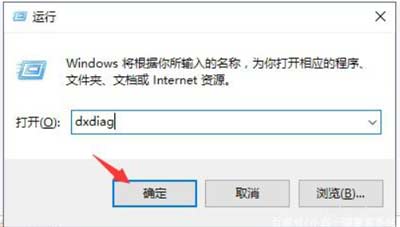有什么方法可以讓我們更好了解自己電腦詳細的配置嗎?答案是有的,下面小編就跟大家分享一些查看電腦配置的方法,下次大家有需要的時候都可以自己看電腦配置啦。LWy電腦_數碼_手機應用問題解決的IT技術網站 - 云狐網
方法一:設備管理器LWy電腦_數碼_手機應用問題解決的IT技術網站 - 云狐網
通過鼠標右擊此電腦(我的電腦),然后點擊”管理“(設備管理器)。LWy電腦_數碼_手機應用問題解決的IT技術網站 - 云狐網
 LWy電腦_數碼_手機應用問題解決的IT技術網站 - 云狐網
LWy電腦_數碼_手機應用問題解決的IT技術網站 - 云狐網
接著在設備管理器右側就可以看到電腦全部配置的詳細信息。LWy電腦_數碼_手機應用問題解決的IT技術網站 - 云狐網
 LWy電腦_數碼_手機應用問題解決的IT技術網站 - 云狐網
LWy電腦_數碼_手機應用問題解決的IT技術網站 - 云狐網
方法二:systeminfo命令LWy電腦_數碼_手機應用問題解決的IT技術網站 - 云狐網
同時按下鍵盤快捷鍵Win+R,打開運行窗口,輸入CMD,然后點擊確定。LWy電腦_數碼_手機應用問題解決的IT技術網站 - 云狐網
 LWy電腦_數碼_手機應用問題解決的IT技術網站 - 云狐網
LWy電腦_數碼_手機應用問題解決的IT技術網站 - 云狐網
輸入systeminfo按回車確定,等待一會。LWy電腦_數碼_手機應用問題解決的IT技術網站 - 云狐網
 LWy電腦_數碼_手機應用問題解決的IT技術網站 - 云狐網
LWy電腦_數碼_手機應用問題解決的IT技術網站 - 云狐網
加載完成后就可以看到電腦的全部配置情況了。LWy電腦_數碼_手機應用問題解決的IT技術網站 - 云狐網
 LWy電腦_數碼_手機應用問題解決的IT技術網站 - 云狐網
LWy電腦_數碼_手機應用問題解決的IT技術網站 - 云狐網
方法三:dxdiag工具LWy電腦_數碼_手機應用問題解決的IT技術網站 - 云狐網
同時按下鍵盤快捷鍵Win+R,打開運行窗口,輸入dxdiag按回車確定。LWy電腦_數碼_手機應用問題解決的IT技術網站 - 云狐網
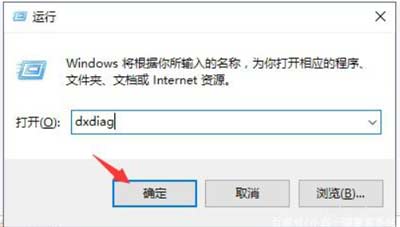 LWy電腦_數碼_手機應用問題解決的IT技術網站 - 云狐網
LWy電腦_數碼_手機應用問題解決的IT技術網站 - 云狐網
出現的DirectX診斷工具界面,就可以看到系統、顯示、聲音、輸入等等的配置情況了。LWy電腦_數碼_手機應用問題解決的IT技術網站 - 云狐網
 LWy電腦_數碼_手機應用問題解決的IT技術網站 - 云狐網
LWy電腦_數碼_手機應用問題解決的IT技術網站 - 云狐網
以上便是查看電腦配置的幾種方法啦,大家覺得有用的話可以分享給更多的小伙伴們哦。LWy電腦_數碼_手機應用問題解決的IT技術網站 - 云狐網